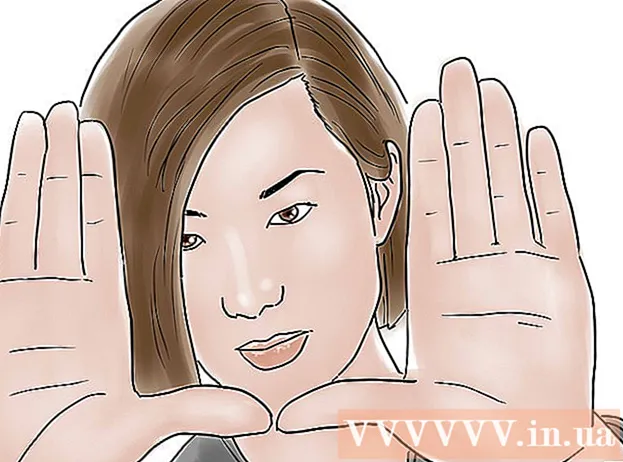Autore:
Charles Brown
Data Della Creazione:
2 Febbraio 2021
Data Di Aggiornamento:
1 Luglio 2024

Contenuto
- Al passo
- Metodo 1 di 2: collega il laptop a una docking station
- Metodo 2 di 2: risolvi i problemi comuni
- Suggerimenti
- Avvertenze
I laptop sono utili per essere produttivi a casa, in ufficio o in viaggio. Ma i laptop possono essere un po 'scomodi per il lavoro a lungo termine alla scrivania; spesso non sono facili e comodi da usare come una tradizionale configurazione desktop / monitor. Tuttavia, con una docking station è possibile utilizzare un monitor, una tastiera, un mouse e altre periferiche. Tutto quello che devi fare è collegare il tuo laptop alla docking station. Le docking station sono disponibili in molte varianti diverse, ma collegare un laptop è quasi sempre facile!
Al passo
Metodo 1 di 2: collega il laptop a una docking station
 Spegni il tuo laptop. Salva tutto il tuo lavoro, metti il laptop in stato di stop o spegnilo quando sei pronto per connetterti alla docking station.
Spegni il tuo laptop. Salva tutto il tuo lavoro, metti il laptop in stato di stop o spegnilo quando sei pronto per connetterti alla docking station. - A seconda del tipo di docking station che stai utilizzando, potrebbe anche essere possibile collegare il tuo laptop mentre è acceso, ma se stai usando un monitor separato a volte può essere fastidioso. Se necessario, è possibile esporre lo slot di aggancio sul retro del laptop. Esistono due tipi di base di docking station: stazioni orizzontali che assomigliano a un piccolo blocco quadrato o pad e stazioni ad angolo che sembrano un supporto per libri rialzato. Il primo tipo di docking station si collega quasi sempre a uno slot sul retro del laptop, quindi se utilizzi questi tipi di docking station, controlla il retro del laptop per assicurarti che questo slot sia aperto.
- Nota: se si dispone di un leggio, potrebbe non essere necessario farlo. Questi tipi di docking station hanno spesso ingressi cavi più tradizionali.
 Far scorrere il laptop sulla docking station. Quindi impostare il laptop sulla docking station, configurando eventuali collegamenti alla docking station con gli slot corretti sul retro del laptop. Vedi sotto per maggiori informazioni:.
Far scorrere il laptop sulla docking station. Quindi impostare il laptop sulla docking station, configurando eventuali collegamenti alla docking station con gli slot corretti sul retro del laptop. Vedi sotto per maggiori informazioni:. - Per le docking station orizzontali "block-style", posizionare la porta sul retro del laptop con la spina sulla docking station. Premere il pulsante per inserire la spina nella porta.
- Per le docking station "stile contabile", collocare semplicemente il laptop nel supporto con la parte anteriore rivolta in avanti. Di solito non sarà necessario inserire spine o porte; questi tipi di docking station di solito utilizzano cavi.
 Se necessario, utilizzare un cavo per collegare il laptop. Se si utilizza una docking station che richiede un cavo per il collegamento al laptop (o si dispone di un laptop con una porta che non corrisponde alla spina della stazione), collegare semplicemente il cavo dalla stazione al laptop come mostrato fallo con qualsiasi tipo di periferica (come un monitor, una tastiera, ecc.)
Se necessario, utilizzare un cavo per collegare il laptop. Se si utilizza una docking station che richiede un cavo per il collegamento al laptop (o si dispone di un laptop con una porta che non corrisponde alla spina della stazione), collegare semplicemente il cavo dalla stazione al laptop come mostrato fallo con qualsiasi tipo di periferica (come un monitor, una tastiera, ecc.) - La maggior parte delle moderne docking station basate su cavo utilizza cavi USB 3.0 o USB 2.0. Ci sono delle eccezioni, quindi controlla il tuo manuale se non sei sicuro.
 Collega tutte le periferiche alla docking station. Una volta che il laptop è collegato alla docking station, dovrebbe essere relativamente facile collegare tutte le periferiche che desideri utilizzare alla docking station. Collegali semplicemente come se li stessi collegando a un computer desktop o laptop stesso. I dispositivi supportati dalla maggior parte delle docking station includono:.
Collega tutte le periferiche alla docking station. Una volta che il laptop è collegato alla docking station, dovrebbe essere relativamente facile collegare tutte le periferiche che desideri utilizzare alla docking station. Collegali semplicemente come se li stessi collegando a un computer desktop o laptop stesso. I dispositivi supportati dalla maggior parte delle docking station includono:. - Monitor (tramite porta pin standard o cavo HDMI)
- Tastiera (tramite USB)
- Mouse (tramite USB)
- Modem / router (tramite cavo Ethernet)
- Stampante (varia)
- Nota: se non utilizzi un monitor, una tastiera o un mouse, apri il laptop e utilizza lo schermo / i tasti / il touchpad come faresti normalmente.
 Consentire l'installazione di qualsiasi driver prima di utilizzare le periferiche. Una volta che il laptop e le periferiche sono stati instradati attraverso la docking station, dovrebbero essere pronti per l'uso. Tuttavia, la prima volta che si utilizza la docking station, il computer potrebbe dover installare nuovi driver di dispositivo in modo che possa interfacciarsi correttamente con l'hardware. Questo processo dovrebbe iniziare automaticamente. Avere questi driver installati completamente prima di utilizzare il laptop.
Consentire l'installazione di qualsiasi driver prima di utilizzare le periferiche. Una volta che il laptop e le periferiche sono stati instradati attraverso la docking station, dovrebbero essere pronti per l'uso. Tuttavia, la prima volta che si utilizza la docking station, il computer potrebbe dover installare nuovi driver di dispositivo in modo che possa interfacciarsi correttamente con l'hardware. Questo processo dovrebbe iniziare automaticamente. Avere questi driver installati completamente prima di utilizzare il laptop.
Metodo 2 di 2: risolvi i problemi comuni
 Assicurati che la docking station riceva alimentazione. È facile dimenticare che le stesse docking station necessitano di alimentazione, proprio come tutti gli altri dispositivi sulla scrivania. Se la tua docking station sembra non fare nulla, controlla rapidamente che il cavo di alimentazione sia collegato correttamente a una presa elettrica.
Assicurati che la docking station riceva alimentazione. È facile dimenticare che le stesse docking station necessitano di alimentazione, proprio come tutti gli altri dispositivi sulla scrivania. Se la tua docking station sembra non fare nulla, controlla rapidamente che il cavo di alimentazione sia collegato correttamente a una presa elettrica. - Molte moderne docking station avranno anche una piccola luce per indicare che stanno ricevendo alimentazione.
 Se le periferiche non funzionano, controllare i collegamenti. Nel caso in cui alcune periferiche collegate a una docking station sembrano funzionare ma altre no, il problema potrebbe essere nelle connessioni del dispositivo difettoso. Assicurati che ogni periferica sia collegata correttamente alla porta corretta sulla docking station.
Se le periferiche non funzionano, controllare i collegamenti. Nel caso in cui alcune periferiche collegate a una docking station sembrano funzionare ma altre no, il problema potrebbe essere nelle connessioni del dispositivo difettoso. Assicurati che ogni periferica sia collegata correttamente alla porta corretta sulla docking station. - In rari casi in cui le spine dei dispositivi hanno accumulato troppa polvere per registrarsi con la docking station, potrebbe essere necessario pulirle accuratamente. Utilizzando aria compressa o un panno per computer, provare a rimuovere e ricollegare la polvere o lo sporco.
- Puoi anche provare a utilizzare un batuffolo di cotone inumidito con alcool o una soluzione detergente elettronica commerciale per rimuovere i tappi esterni.
 Assicurati di disporre dei driver più recenti per la tua docking station. Quando si collega un nuovo dispositivo (come una docking station) al computer, viene rilevato automaticamente e il computer installa i driver (file che consentono al computer di utilizzare correttamente il dispositivo). In rari casi, tuttavia, il computer potrebbe avere difficoltà a individuare o installare i driver da solo. Se ciò accade, la tua docking station potrebbe non funzionare, quindi dovrai scaricare e installare tu stesso i driver corretti.
Assicurati di disporre dei driver più recenti per la tua docking station. Quando si collega un nuovo dispositivo (come una docking station) al computer, viene rilevato automaticamente e il computer installa i driver (file che consentono al computer di utilizzare correttamente il dispositivo). In rari casi, tuttavia, il computer potrebbe avere difficoltà a individuare o installare i driver da solo. Se ciò accade, la tua docking station potrebbe non funzionare, quindi dovrai scaricare e installare tu stesso i driver corretti. - I driver sono generalmente disponibili per il download gratuito dal sito Web del produttore. La maggior parte dei computer moderni ha anche la capacità di trovare i driver online da soli (per ulteriori informazioni, vedere il nostro articolo sull'installazione dei driver).
 Rivolgiti al produttore per assicurarti di utilizzare un'unità compatibile. Come regola molto generale, se la tua docking station si collega fisicamente al tuo laptop, è probabile che sia compatibile. Tuttavia, non è sempre così. Se non riesci a far comunicare il tuo laptop con la tua docking station, è probabile che semplicemente non sia stato costruito per essere compatibile. Cerca il nome del modello della tua docking station sul sito Web del produttore; dovresti essere in grado di trovare informazioni sulla compatibilità nella pagina del prodotto.
Rivolgiti al produttore per assicurarti di utilizzare un'unità compatibile. Come regola molto generale, se la tua docking station si collega fisicamente al tuo laptop, è probabile che sia compatibile. Tuttavia, non è sempre così. Se non riesci a far comunicare il tuo laptop con la tua docking station, è probabile che semplicemente non sia stato costruito per essere compatibile. Cerca il nome del modello della tua docking station sul sito Web del produttore; dovresti essere in grado di trovare informazioni sulla compatibilità nella pagina del prodotto. - Se non disponi di un nome di modello per la docking station, cerca il numero del prodotto sul dispositivo. Di solito si trova su un'etichetta di servizio da qualche parte sul retro o sul fondo.
 Utilizzare solo il cavo di ricarica fornito con la docking station. Sebbene altri cavi di ricarica possano "entrare" nella spina della docking station, si sconsiglia di utilizzarli al posto del cavo originale. Cavi differenti sono adatti per differenti quantità di corrente elettrica; l'uso di un caricatore sbagliato può danneggiare il circuito di alimentazione della docking station (nel tempo o immediatamente).
Utilizzare solo il cavo di ricarica fornito con la docking station. Sebbene altri cavi di ricarica possano "entrare" nella spina della docking station, si sconsiglia di utilizzarli al posto del cavo originale. Cavi differenti sono adatti per differenti quantità di corrente elettrica; l'uso di un caricatore sbagliato può danneggiare il circuito di alimentazione della docking station (nel tempo o immediatamente). - In caso di smarrimento del cavo di ricarica originale, chiedere ulteriori informazioni al personale di un negozio di elettronica locale prima di acquistarne uno sostitutivo. La maggior parte dei professionisti dell'elettronica qualificati possono aiutarti a trovare un caricabatterie sicuro da usare con la tua docking station.
 Se non riesci a far funzionare la stazione, collega le periferiche al laptop. Se tutto il resto fallisce, di solito puoi ancora ottenere gran parte delle stesse funzionalità che otterresti da una docking station semplicemente collegando tutte le tue periferiche al laptop stesso. Sfortunatamente, questo metodo ha due inconvenienti.
Se non riesci a far funzionare la stazione, collega le periferiche al laptop. Se tutto il resto fallisce, di solito puoi ancora ottenere gran parte delle stesse funzionalità che otterresti da una docking station semplicemente collegando tutte le tue periferiche al laptop stesso. Sfortunatamente, questo metodo ha due inconvenienti. - Può portare a un mucchio di cavi disordinati che richiedono tempo e fatica per essere smontati ogni volta che si collega o scollega il laptop (si desidera evitare questo con la docking station).
- Non tutti i laptop avranno le porte corrette per ogni periferica.
Suggerimenti
- Se il tuo computer dispone di funzionalità wireless, valuta la possibilità di utilizzare la connessione Wi-Fi per accedere a Internet, anziché una connessione cablata instradata attraverso la docking station. Ciò riduce il numero di cavi necessari. Tuttavia, le connessioni cablate a volte possono essere più veloci e più coerenti quando il segnale wireless è debole.
- Mantieni organizzata la tua docking station: prendi in considerazione l'utilizzo di fascette per cavi o nastro adesivo per mantenere i cavi uniti e in ordine.
- Assicurati di sapere come collegare i cavi al laptop stesso nel caso in cui la docking station si rompa nel momento sbagliato.
Avvertenze
- Verificare sempre che i collegamenti non siano interrotti prima dell'uso.
- Non utilizzare detergenti liquidi all'interno del laptop o della docking station, soprattutto durante l'uso. Ciò può causare un cortocircuito elettrico dannoso.